"onewebsearch.com" par "onewebsearch.com" est un logiciel de publicité et de piratage de navigateur malveillant, qui modifie vos paramètres de recherche sur Internet, change votre page d'accueil Internet en "onewebsearch.com”, effectue des redirections de navigation et affiche des publicités de fournisseurs inconnus.
Le "onewebsearch.comLe programme d'installation est inclus dans d'autres programmes d'installation de logiciels gratuits et pour cette raison, vous devez toujours faire attention lorsque vous installez un logiciel gratuit sur votre ordinateur.
Retirer page d'accueil "onewebsearch.com" et "onewebsearch.com" recherche paramètres de recherche depuis votre ordinateur, suivez les étapes ci-dessous :
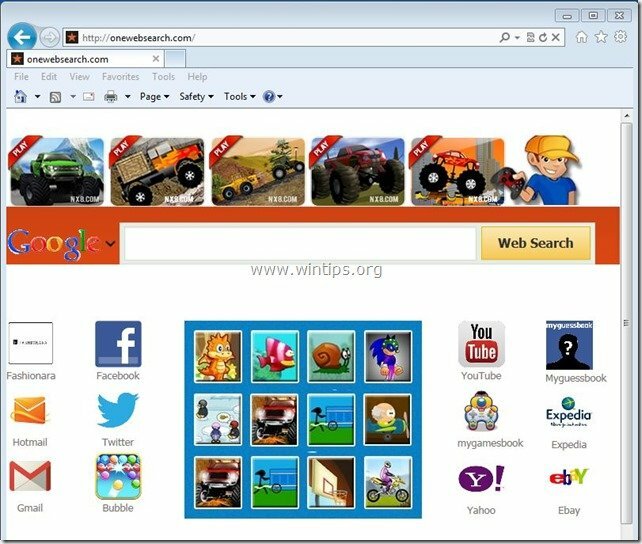
Comment enlever Recherche "onewebsearch.com" De votre ordinateur:
Étape 1. Désinstaller les applications installées depuis "onewebsearch.com" depuis votre panneau de configuration.
1. Pour ce faire, rendez-vous sur Démarrer > Panneau de configuration.
{Démarrer > Réglages > Panneau de commande. (Windows XP)}

2. Double-cliquez pour ouvrir "Ajouter ou supprimer des programmes" si vous avez Windows XP ou
“Programmes et fonctionnalités" si vous avez Windows 8, 7 ou Vista.

3. Dans la liste des programmes, recherchez et Supprimez/Désinstallez ces applications :
une. unwebsearch
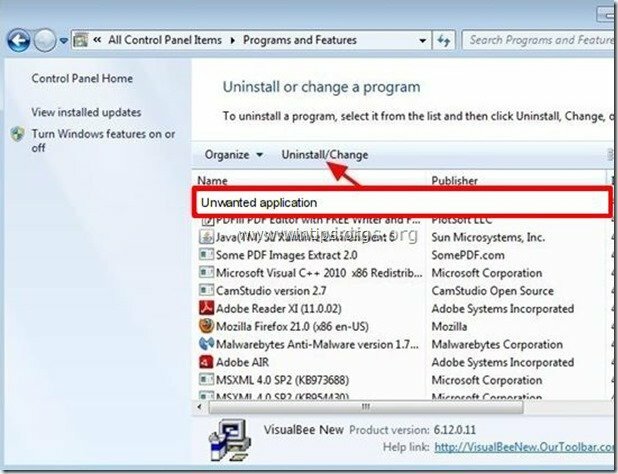
Étape 2. Supprimez « onewebsearch.com » et restaurez les paramètres de votre navigateur Internet.
Internet Explorer, Google Chrome, Mozilla Firefox
Internet Explorer
Comment enlever page d'accueil "onewebsearch" & "onewebsearch.com" Paramètres de recherche à partir d'Internet Explorer et restaurez les paramètres de recherche d'IE.
1.Ouvrir Internet Explorer puis ouvrez "options Internet”.
Pour ce faire à partir du menu fichier d'IE, choisissez "Outils” > “options Internet”.
Remarquer*: Dans les dernières versions d'IE, appuyez sur la touche "Équipementicône "  en haut à droite.
en haut à droite.
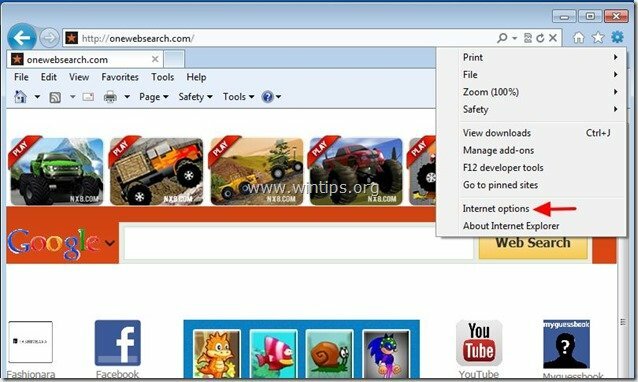
2. Clique le "Avancéeonglet ".

3. Choisir "Réinitialiser”.

4. Cochez (pour activer) le "Supprimer les paramètres personnels” case et choisissez “Réinitialiser”.

5. Une fois l'action de réinitialisation terminée, appuyez sur "Fermer" puis choisissez "d'accord" pour quitter les options d'Internet Explorer.

6. Redémarrez votre navigateur et procéder à Étape 3.
Google Chrome
Comment enlever page d'accueil "onewebsearch" & "onewebsearch.com" Paramètres de recherche à partir de Google Chrome et restaurez les paramètres de recherche de Chrome.
1. Ouvrez Google Chrome et accédez au menu Chrome  et choisissez "Réglages".
et choisissez "Réglages".
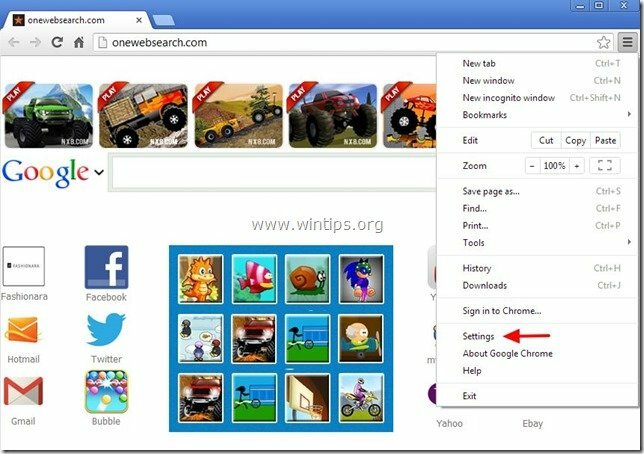
2. Trouvez le "Au démarrage" section et choisissez "Définir les pages".
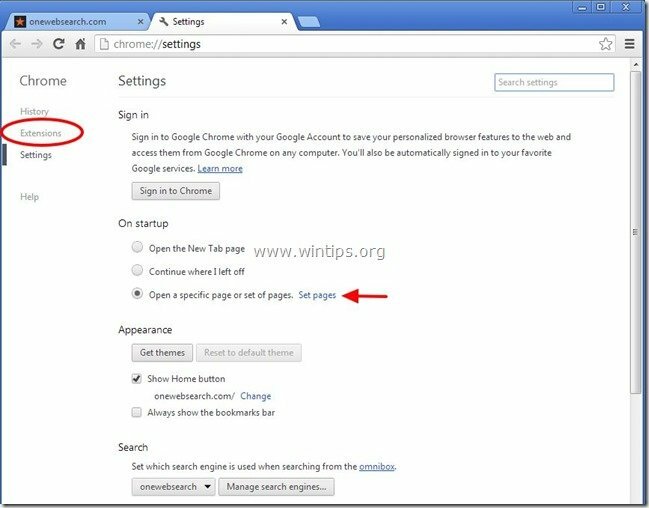
3.Supprimer la "onewebsearch.com" à partir des pages de démarrage en appuyant sur le "X" symbole à droite.
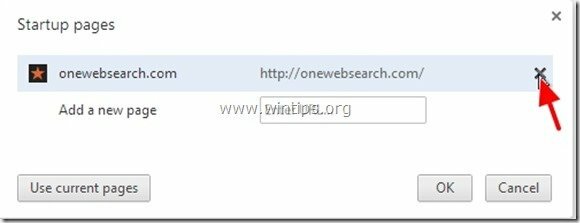
4.Définissez votre page de démarrage préférée (par exemple. http://www.google.com) et appuyez sur "d'accord".

5. En dessous de "Apparence", cochez pour activer le "Afficher le bouton Accueil" et choisissez "Changer”.
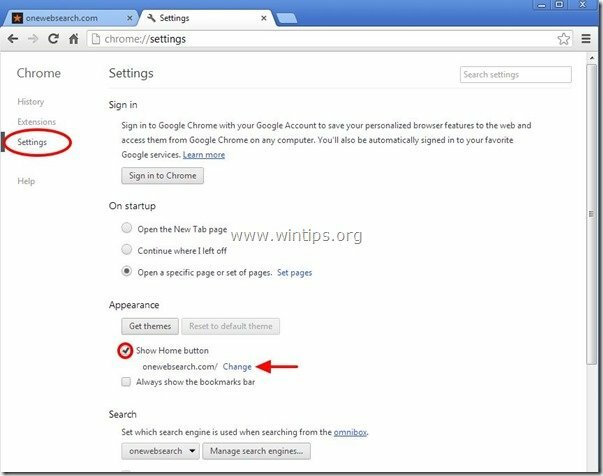
6.Supprimer la "onewebsearch.com" entrée de "Ouvrir cette page" boîte.
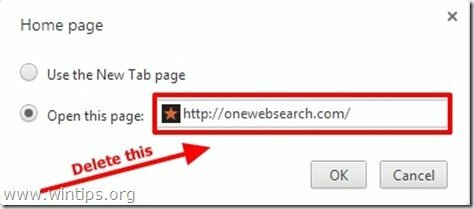
7.Taper (si tu veux) votre page Web préférée pour ouvrir lorsque vous appuyez sur votre "Page d'accueilbouton " (par ex. www.google.com) ou laissez ce champ vide et appuyez sur "d'accord”.

5. Aller à "Chercher" section et choisissez "gérer les moteurs de recherche".
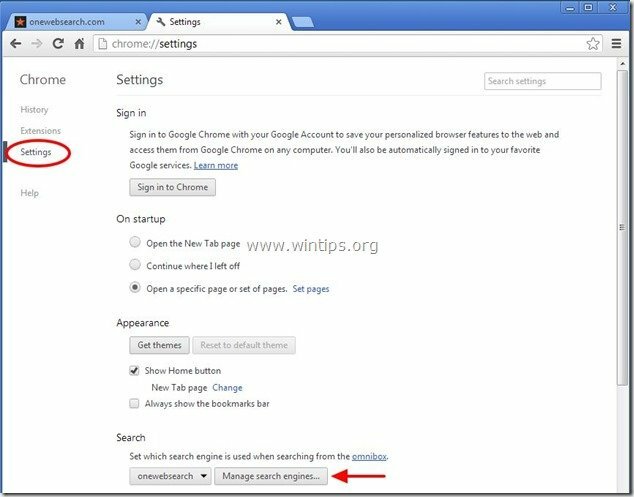
6.Choisissez votre moteur de recherche par défaut préféré (par exemple, recherche Google) et appuyez sur "Faire défaut".
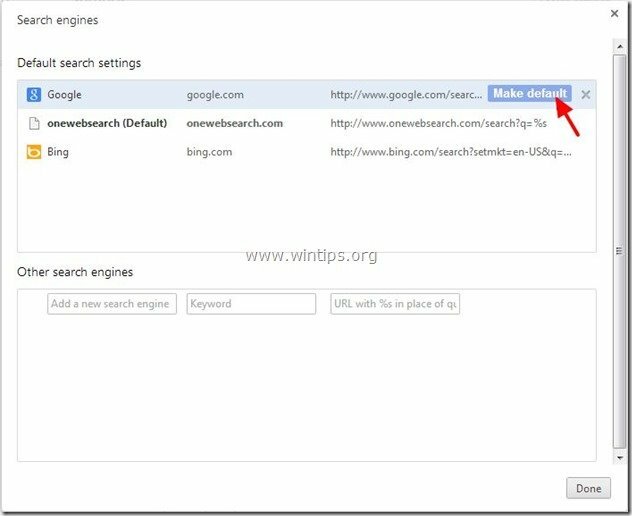
7. Ensuite, choisissez le "onewebsearch.com" moteur de recherche et l'enlever en appuyant sur le "X" symbole à droite. Choisir "Fait" fermer "Moteurs de recherche" la fenêtre.
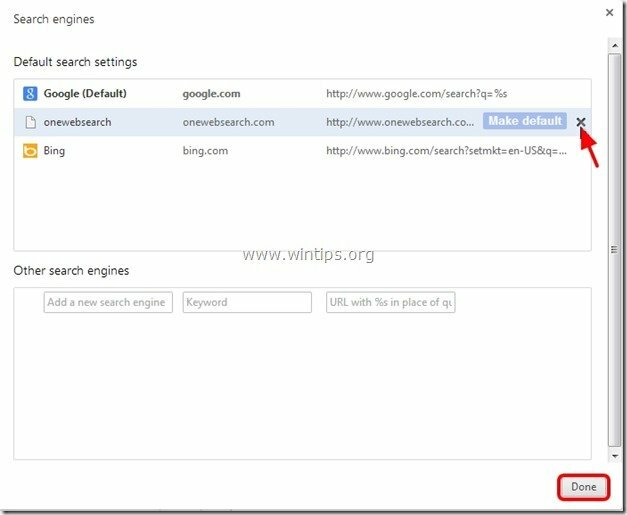
8. Choisir "Rallonges" sur la gauche.

9. Dans "Rallonges” option supprimer la "une recherche sur le Web » extension en cliquant sur l'icône de recyclage à droite.
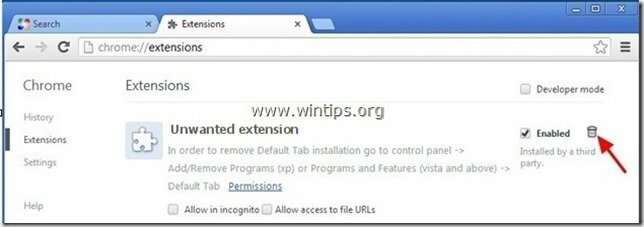
10. Fermez toutes les fenêtres de Google Chrome et psuivre à Étape 3.
Mozilla Firefox
Comment enlever page d'accueil "onewebsearch" & "onewebsearch.com" Paramètres de recherche depuis Mozilla Firefox et restaurez les paramètres de recherche de Firefox..
1. Cliquer sur "Firefox" bouton de menu en haut à gauche de la fenêtre Firefox et allez à “Aider” > “Des informations de dépannage”.
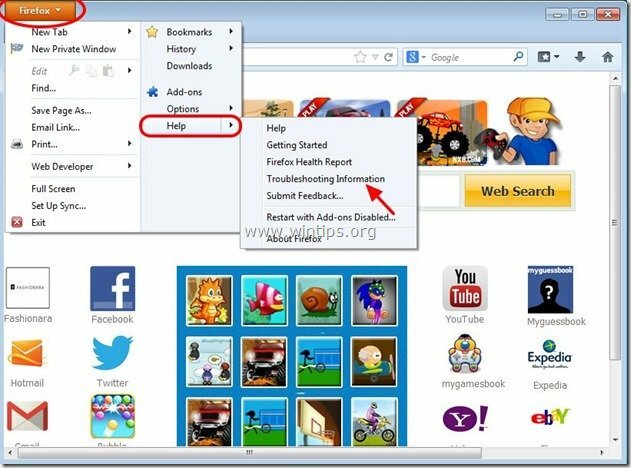
2. Dans "Des informations de dépannage" fenêtre, appuyez sur "Réinitialiser Firefoxbouton " pour réinitialiser Firefox à son état par défaut.

3. Presse "Réinitialiser Firefox" encore.

4. Une fois le travail de réinitialisation terminé, Firefox redémarre.
5. Fermez toutes les fenêtres de Firefox et passer au suivant Étape.
Étape 3: Nettoyez les entrées de registre restantes à l'aide de « AdwCleaner ».
1. Téléchargez et enregistrez "AdwCleaner” sur votre bureau.

2. Fermez tous les programmes ouverts et Double-clic ouvrir « AdwCleaner » depuis votre bureau.
3. Presse "Supprimer”.
4. Presse "d'accord" dans la fenêtre " AdwCleaner - Informations " et appuyez sur "d'accord" encore pour redémarrer votre ordinateur.

5. Lorsque votre ordinateur redémarre, Fermer fenêtre d'informations "AdwCleaner" (lisez-moi) et passez à l'étape suivante.
Étape 4. Nettoyer votre ordinateur de rester menaces malveillantes.
Télécharger et installer l'un des programmes anti-malware GRATUITS les plus fiables aujourd'hui pour nettoyer votre ordinateur des menaces malveillantes restantes. Si vous souhaitez rester constamment protégé contre les menaces de malware, existantes et futures, nous vous recommandons d'installer Malwarebytes Anti-Malware PRO :
Protection Malwarebytes™
Supprime les logiciels espions, publicitaires et malveillants.
Commencez votre téléchargement gratuit maintenant !
1. Courir "Malwarebytes Anti-Malware" et autorisez le programme à se mettre à jour vers sa dernière version et sa base de données malveillante si nécessaire.
2. Lorsque la fenêtre principale "Malwarebytes Anti-Malware" apparaît sur votre écran, choisissez le "Effectuer une analyse rapide" puis appuyez sur "Analyse" et laissez le programme analyser votre système à la recherche de menaces.
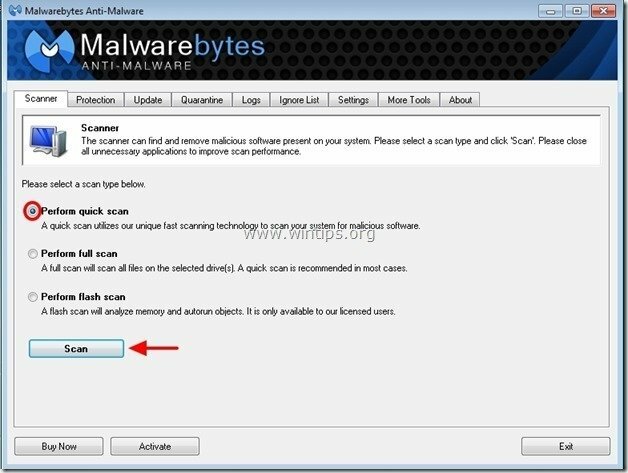
3. Une fois la numérisation terminée, appuyez sur "D'ACCORD" pour fermer le message d'information puis presse la "Montrer les résultats" bouton pour voir et supprimer les menaces malveillantes trouvées.
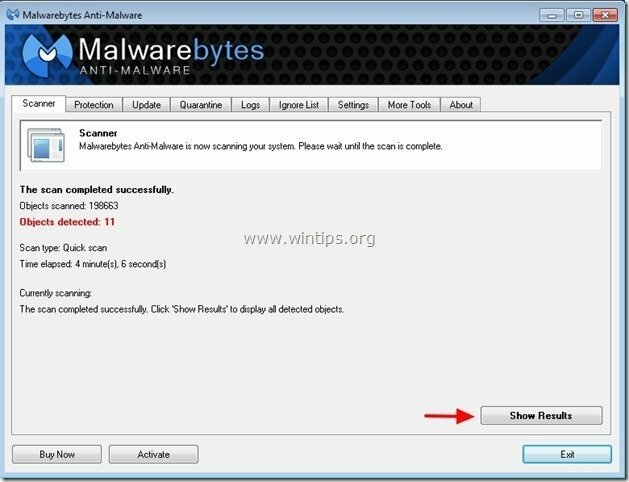 .
.
4. Dans la fenêtre "Afficher les résultats" Chèque - en utilisant le bouton gauche de votre souris- tous les objets infectés puis choisissez le "Enlever la sélection" et laissez le programme supprimer les menaces sélectionnées.
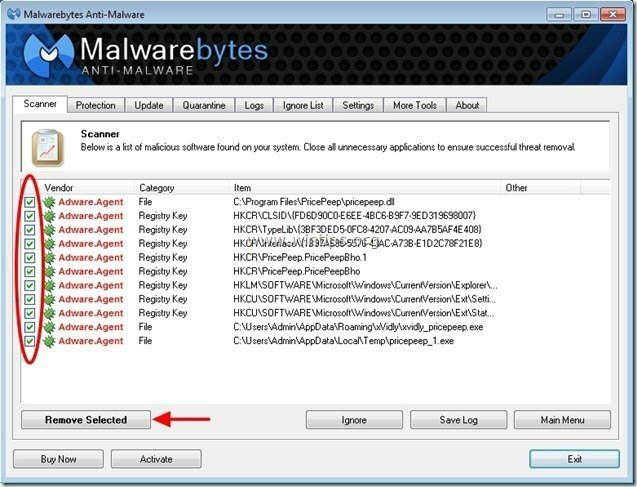
5. Lorsque le processus de suppression des objets infectés est terminé, " Redémarrez votre système pour supprimer correctement toutes les menaces actives "
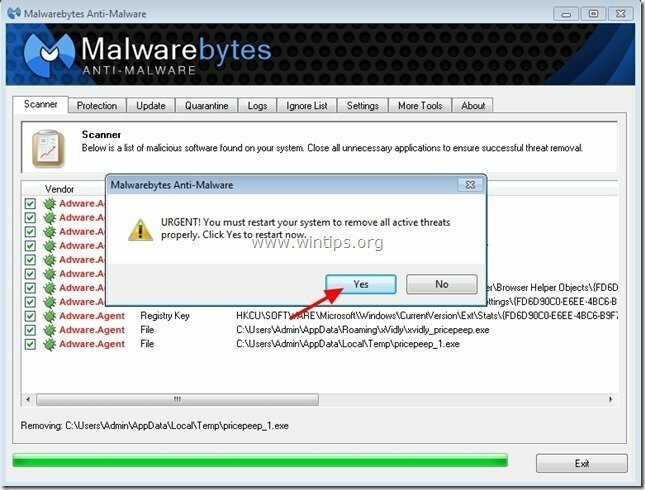
6. Continuer vers le L'étape suivante.
Étape 5. Nettoyez les fichiers et les entrées indésirables.
Utiliser "CCleaner" programme et passez à nettoyer votre système de temporaire fichiers Internet et entrées de registre invalides.*
*Si vous ne savez pas comment installer et utiliser "CCleaner", lisez ces instructions.
